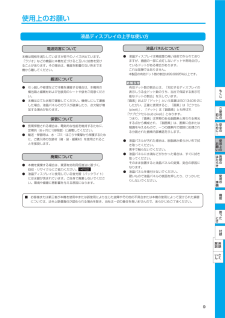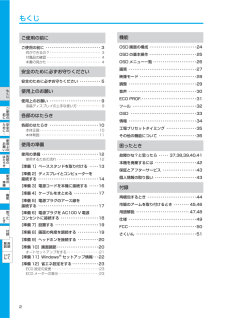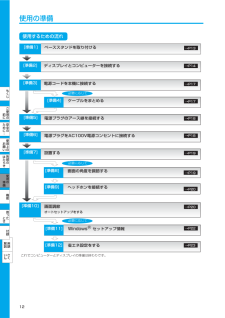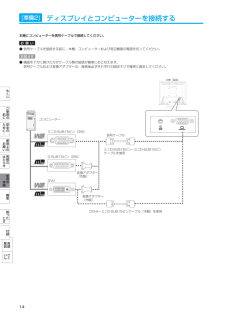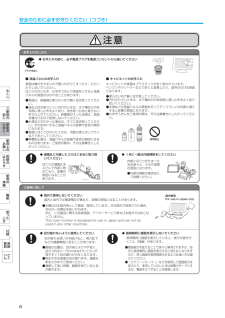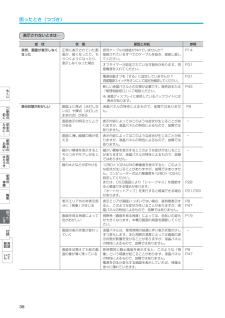Q&A
取扱説明書・マニュアル (文書検索対応分のみ)
"ディスプレイ"1 件の検索結果
"ディスプレイ"10 - 20 件目を表示
全般
質問者が納得操作中にいきなりですか?
>ディスプレイのランプが緑からオレンジに変わり、no signal と表示されます。
これは、モニタ側で入力信号を検知出来ないという事です。
本体からの信号が途切れたり、モニタ側で処理出来ない信号が来たりするとそうなります。
考えられるのは、
1)モニタケーブルの断線
2)本体側の故障
でしょうね。
モニタの故障を疑うのはその後です。
最近、引っ越しや模様替えなどでケーブルの抜き挿しをしませんでしたか?
また動物を飼ってませんか?(ハムスターやウサギ、子犬など)
取りあえ...
6246日前view325
三菱液晶ディスプレイDiamondcrystaRDT1713LM シリーズ(AB201)取扱説明書P2もくじP3ご使用の前にP5安全のために必ずお守りくださいP9使用上のお願いP10 各部のはたらきP12 使用の準備P24 機能P37 困ったとき■ この取扱説明書をよくお読みになり、正しくお使いください。 特に「安全のために必ずお守りください」は、液晶ディスプレイをご使用の前に必ず読んで正しくお使いください。■ 保証書は必ず「お買い上げ日・販売店名」などの記入を確かめて、販売店からお受け取りください。■ 「セットアップガイド」は「保証書」と共に大切に保存してください。■ 必ず転倒・落下防止処置を実施してください。→ P7, P46 を参照■ この取扱説明文書内のU R Lはクリックするとウェブサイトへリンクします。製品登録のご案内三菱電機では、ウェブサイトでのアンケートにお答えいただくとお客様に役立つ各種サービスをウェブサイトにて利用できる「製品登録サービス」を実施しております。詳しくはこちらをご覧ください。www.MitsubishiElectric.co.jp/mypageP44 付録「ディスプレイ」...
[準備7]設置するディスプレイの画面が見やすい所に設置してください。設置時は、次の事をお守りください。詳しくは「安全のために必ずお守りください」をご覧ください。 → P7●●●●●●●不安定な場所に置かないでください。湿気やホコリの多い所、油煙や湯気があたるような所(調理台や加湿器のそば)に置かないでください。通風口をふさがないようにしてください。本機の上面、左右面は壁などから10cm以上の間隔を置いて設置してください。風通しの悪い狭い所で使用しないでください。上向きや横倒し、逆さまで使用しないでください。転倒・落下防止の処置を施してください。もくじご使前用にのた安にのめ全⋮ 使お用願上いのは各らの部た[準備8]画面の角度を調節する [必要に応じて]き使用角度を調節するお好みに合わせて本機の角度を調節してください。右図のように両手で動かして、見やすい角度に調節します。角度調節時に、手を挟まないように気を付けてください。けがの原因になることがあります。の準20°備チルト角度機能困っと5°たき 付録解用いさ説語液晶画面を押さないようにしてください。ん19く
使用上のお願い液晶ディスプレイの上手な使い方電波妨害について本機は規格を満たしていますが若干のノイズが出ています。「ラジオ」などの機器に本機を近づけると互いに妨害を受けることがあります。その場合は、機器を影響のない所まで本機から離してください。液晶パネルについて● 液晶ディスプレイは精密度の高い技術で作られており ますが、画面の一部に点灯しないドットや常時点灯し ているドットがある場合があります。 これは故障ではありません。 本製品の有効ドット数の割合は99.9995%以上です。搬送について● 引っ越しや修理などで本機を運搬する場合は、本機用の 梱包箱と緩衝材および包装用のシートや袋をご用意くださ い。● 本機は立てた状態で運搬してください。横倒しにして運搬 した場合、液晶パネルのガラスが破損したり、点欠陥が増 加する場合があります。保管について● 長期保管される場合は、電気的な性能を維持するために、 定期的(6ヶ月に1回程度)に通電してください。● 輸送・保管時は、水・ゴミ・ほこりや衝撃から保護するため に、ご購入時の包装材(箱・袋・緩衝材)を使用されるこ とを推奨します。廃棄につい...
もくじご使用の前に機能ご使用の前に ・・・・・・・・・・・・・・・・・・・・・・・・・・・・・ 3OSD 画面の構成 ・・・・・・・・・・・・・・・・・・・・・・・・・24何ができるの? ・・・・・・・・・・・・・・・・・・・・・・・・・・・・・・ 3付属品の確認 ・・・・・・・・・・・・・・・・・・・・・・・・・・・・・・・・ 4本書の見かた ・・・・・・・・・・・・・・・・・・・・・・・・・・・・・・・・ 4OSD の基本操作 ・・・・・・・・・・・・・・・・・・・・・・・・・25安全のために必ずお守りくださいOSD メニュー一覧 ・・・・・・・・・・・・・・・・・・・・・・・26画質 ・・・・・・・・・・・・・・・・・・・・・・・・・・・・・・・・・・・・27映像モード ・・・・・・・・・・・・・・・・・・・・・・・・・・・・・・28安全のために必ずお守りください ・・・・・・・・・・・ 5も使用上のお願いくじ使用上のお願い ・・・・・・・・・・・・・・・・・・・・・・・・・・・ 9液晶ディスプレイの上手な使い方 ・・・・・・・・・・・・・・ 9ご使前用各部のはたらきにの調整 ・・・・・・・・・・・・・...
[準備2]ディスプレイとコンピューターを接続する(つづき)コンピューターの音声出力端子と接続音声入力端子(水色)オーディオケーブル音声出力端子(緑色)本機(背面)コンピューターもくじご使前用お知らせにの安に● コンピューター側の接続方法については、コンピューターの取扱説明書もあわせて参照ください。● オーディオケーブルは付属品またはステレオミニプラグ付きの抵抗無しのものを使用ください。抵抗有りのオーディオケーブルを使用した場合、音量が大きくならなかったり、音声が出ない場合があります。たのめ全⋮ 使お用願上いのは各らの部たき使用の準備機能困っとたき 付用語んい説解録さく16
使用の準備使用するための流れ[準備1]ベーススタンドを取り付ける→P13[準備2]ディスプレイとコンピューターを接続する→P14[準備3]電源コードを本機に接続する→P17もく必要に応じてじ[準備4]ケーブルをまとめる→P17[準備5]電源プラグのアース線を接続する→P18[準備6]電源プラグをAC100V電源コンセントに接続する→P18[準備7]設置する→P19ご使前用にのた安にのめ全⋮ 使お用願上いのは各らの部た必要に応じてき[準備8]画面の角度を調節する[準備9]使ヘッドホンを接続する→P19用の準備→P20機能[準備10]困→P20オートセットアップをするっと画面調節き た必要に応じて[準備11]→P22省エネ設定をする→P23用語んい説解録Windows® セットアップ情報[準備12]付くさこれでコンピューターとディスプレイの準備は終わりです。12
[準備2]ディスプレイとコンピューターを接続する本機にコンピューターを信号ケーブルで接続してください。お 願 い● 信号ケーブルを接続する前に、本機、コンピューターおよび周辺機器の電源を切ってください。お知らせ● 画面を下方に傾けた方がケーブル類の接続が簡単におこなえます。信号ケーブルおよび変換アダプターは、接続後必ずそれぞれの固定ネジで確実に固定してください。本機(背面)もくじご使前用にの安にコンピューターたのめ全⋮ ミニD-SUB15ピン(3列)信号ケーブル使お用願上いのはらミニD-SUB15ピン̶ミニD-SUB15ピンケーブルを使用各のD-SUB15ピン(2列)部たき変換アダプター(市販)使用の準DVI-I備機能変換アダプター(市販)困DVI-A̶ミニD-SUB15ピンケーブル(市販)を使用っとき た付用語んい説解録さく14
[準備2]ディスプレイとコンピューターを接続する(つづき)接続方法について本機の信号入力コネクターは、アナログ信号(ミニD-SUB15ピン)に対応しています。ご使用のコンピューターの出力端子の形状をお確かめになり、本機の信号入力コネクターに接続してください。それぞれの接続に対応したケーブルをご使用ください。デジタル接続背面接続できませんもDVI-Dくじアナログ接続ご使前ミニD-SUB15ピン用にのDVI-I(アナログ接続)接続するコンピューターた安にの← 接続 →め全本機⋮ 変換アダプター(市販)D-SUB15ピン使接続コネクターと信号ケーブル対応表お用願ディスプレイ側上いのミニD-SUB15ピン(アナログ)は各らのコンピューター側DVI-I(アナログ接続/デジタル接続)部たDVI-A−ミニD-SUB15ピンケーブル(市販)で接続(アナログ接続)または、ミニD-SUB15ピン−ミニD-SUB15ピンケーブルで接続(市販の変換アダプターが必要)き使DVI-D(デジタル接続)用接続できませんの準備ミニD-SUB15ピン(アナログ接続)(3列)ミニD-SUB15ピン−ミニD-SUB15ピンケーブルで接続D-SUB1...
安全のために必ずお守りください(つづき)お手入れのしかた◆ お手入れの前に、必ず電源プラグを電源コンセントから抜いてくださいプラグを抜く■ 液晶パネルのお手入れ表面は傷付きやすいので硬いものでこすったり、たたいたりしないでください。ほこりの付いた布・化学ぞうきんで表面をこすると液晶パネルの表面がはがれることがあります。もくじ使用にのた安にのめ全⋮ 使お用願上いのは各らキャビネットの表面はプラスチックが多く使われています。ベンジンやクリーナーなどで拭くと変質したり、塗料がはげる原因になります。●表面は、脱脂綿か柔らかい布で軽く拭き取ってください。●油など拭き取りにくい汚れのときは、水で薄めた中性洗剤に浸した布をよく絞り、拭き取ったあと柔らかい布で仕上げてください。研磨剤が入った洗剤は、表面を傷付けるので使用しないでください。●水滴などがかかった場合は、すぐに拭き取ってください。そのままにすると液晶パネルの変質や変色の原因になります。●表面にほこりが付いたときは、市販の柔らかいブラシなどでおとしてください。●帯電防止剤は、液晶パネルの変質や変色の原因になるものがあります。ご使用の際は、その注意書きにしたがってくだ...
困ったとき(つづき)表示されないときは… 症 状状 態原因と対処突然、画面が表示しなくなった正常に表示されていた画面が、暗くなったり、ちらつくようになったり、表示しなくなった場合信号ケーブルの接続が外れていませんか?接続されているすべてのケーブルを抜き、接続し直してください。P14オフタイマーが設定されている可能性があります。再度電源を入れてください。P31電源自動オフを「する」に設定していませんか?再度電源スイッチをオンにして設定を確認してください。P31新しい液晶パネルとの交換が必要です。販売店または「修理相談窓口」にご相談ください。P43もくじ参照※ 液晶ディスプレイに使用しているバックライトには寿命があります。ご画面上に黒点(点灯しない点)や輝点(点灯したままの点)がある液晶パネルの特性によるもので、故障ではありません。P9用表示状態がおかしいた安の表示内容によってはこのような症状が生じることがありますが、液晶パネルの特性によるもので、故障ではありません。−に画面表示の明るさにムラがある画面に薄い縦縞の陰が見える表示内容によってはこのような症状が生じることがありますが、液晶パネルの特性によるもので、故...
- 1